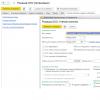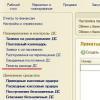All'inizio del lavoro con il programma 1C ZUP 8 nella sua configurazione iniziale, è possibile contattare l'assistente "Configurazione iniziale del programma".
Fig 1. Elaborazione delle “Impostazioni iniziali del programma”
L'elaborazione consente di inserire le informazioni iniziali sull'organizzazione, compilare la politica contabile, nonché le impostazioni per i record del personale e le buste paga. Sulla base dei dati inseriti, nell'assistente vengono creati ratei e detrazioni.
 Fig 2. Politica contabile dell'organizzazione
Fig 2. Politica contabile dell'organizzazione
Tutte le impostazioni immesse per il personale e il profilo di calcolo possono essere visualizzate o corrette nel sottosistema "Impostazioni".
Fig 3. Impostazione da parte del personale e contorno di calcolo
Impostazioni di base che influiscono sul calcolo delle buste paga:
- Il reddito viene pagato agli ex dipendenti dell'impresa. Quando si imposta questa impostazione, il programma avrà accesso al documento "Pagamento agli ex dipendenti", che consente di registrare l'assistenza finanziaria agli ex dipendenti, gli utili non distribuiti durante il rapporto di lavoro, ecc. I pagamenti registrati si riflettono nel rapporto “Proventi non salariali”;
- Per un dipendente vengono utilizzate diverse aliquote tariffarie. Quando questa impostazione è impostata, il blocco* “Aggiuntivo” sarà disponibile. tariffe, coefficienti."
 Riso. 4. Aggiungi. tariffe, quote
Riso. 4. Aggiungi. tariffe, quote
*Nel blocco è possibile selezionare gli indicatori di calcolo dello stipendio con il metodo di applicazione del valore - in tutti i mesi successivi all'inserimento del valore (uso costante) e lo scopo dell'indicatore - per il dipendente. Gli indicatori selezionati verranno utilizzati in tutti i ratei dei dipendenti se specificati nella formula di calcolo.
- Nel programma di lavoro vengono utilizzati diversi tipi di orario. Quando si imposta questa impostazione nel programma, nei programmi di lavoro saranno disponibili tipi di orario personalizzati, per i quali nell'attributo "Ora principale" vengono assegnati i valori predefiniti dei tipi di orario "Presenze", "Turno", "Ore notturne", “Orario serale”, “Lavoro in modalità part-time”, “Tempo ridotto per formazione sul posto di lavoro”, “Orario di lavoro ridotto ai sensi di legge”.
- Verificare la conformità del tempo effettivo con il tempo pianificato. Questa impostazione non consentirà di registrare il documento della scheda attività se l'orario effettivo nella scheda attività non coincide con il programma di lavoro o il programma individuale.
- Limitare l'importo delle detrazioni a una percentuale dello stipendio. L'impostazione consentirà di limitare l'importo totale delle detrazioni a una percentuale della retribuzione ai sensi dell'art. 138 Codice del lavoro della Federazione Russa. Quando questo attributo è specificato nelle detrazioni, diventa disponibile l'attributo “È una collezione”*.
 Riso. 5. Impostazione attesa
Riso. 5. Impostazione attesa
*Quando imposti questa funzione, puoi selezionare l'ordine di riscossione nell'atto di esecuzione e il controllo degli importi delle detrazioni in conformità con la legge viene effettuato nel documento "Limitazione delle riscossioni".
- La procedura per convertire la tariffa tariffaria di un dipendente nel costo di un'ora. L'impostazione consente di definire l'algoritmo per il calcolo degli indicatori “Costo di un giorno, ora”, “Costo di un giorno” e “Costo di un'ora”.
- Indicatori che determinano la composizione dell'aliquota tariffaria aggregata. Ecco un elenco di indicatori inclusi nella tariffa tariffaria totale del dipendente. Quando si calcolano gli indicatori "Costo di un giorno/ora", "Costo di un giorno", "Costo di un'ora", gli indicatori selezionati verranno utilizzati nella tariffa tariffaria del dipendente.
- Verificare la conformità degli addebiti e dei pagamenti Quando l'impostazione è abilitata, se si tenta di pagare più di quanto maturato, il programma emetterà un avviso e la busta paga non verrà elaborata.
- Eseguire ulteriori accantonamenti e ricalcolo dei salari in un documento separato. Quando questa impostazione è impostata, tutti i ricalcoli verranno registrati nel documento "Account aggiuntivi, ricalcoli".
Impostazione addebiti e detrazioni. Indicatori sui salari
 Figura 6. Impostazione di addebiti e detrazioni
Figura 6. Impostazione di addebiti e detrazioni
In base alle impostazioni selezionate, il programma crea tipi di calcolo, nonché indicatori di calcolo dello stipendio utilizzati nelle formule per ratei e detrazioni appena creati.
È possibile impostare un nuovo accumulo o detrazione nel menu “Impostazione/Accounting/Detrazioni”.
Diamo un'occhiata a un esempio di creazione di un nuovo accumulo.
 Riso. 7. Impostazione della competenza
Riso. 7. Impostazione della competenza
Nella scheda "Base" inserisci:
- L'assegnazione della competenza consente di compilare automaticamente alcuni dettagli della competenza. Ad esempio, quando si sceglie una destinazione - indennità di ferie, l'accantonamento verrà effettuato dal documento "Vacanze", il codice IRPEF è 2012, la scheda "Guadagno medio" verrà bloccata.
- Metodo di esecuzione. Il riempimento è disponibile per determinati scopi di competenza, ad esempio, quando si sceglie lo scopo: salari e indennità basati sul tempo. Sono disponibili i seguenti valori:
- Mensile;
- Secondo un documento separato. È disponibile una scelta di documenti: accantonamento o bonus una tantum;
- Nei mesi elencati;
- Solo se viene inserito un valore dell'indicatore;
- Solo se viene inserito il tipo di monitoraggio del tempo;
- Solo se il periodo cade nei giorni festivi.
- Supporta più accumuli simultanei. Quando imposti questa funzione, il sistema ti consentirà di inserire diversi tipi di ratei in un mese nel contesto dei documenti di base.
- Includere nel libro paga. Durante l'installazione, questo accantonamento sarà incluso nel fondo salari.
- Maturato nel calcolo della prima metà del mese. Quando questo flag è impostato, la tipologia di calcolo verrà maturata quando si calcola l'anticipo utilizzando il documento “Maturazione della prima metà del mese”.
- Nel blocco “Indicatori costanti” è necessario indicare per quali indicatori costanti è necessario richiedere l'inserimento del valore dell'indicatore e per quali è necessario azzerare il valore in fase di annullamento del rateo.
Nella formula di competenza scriviamo: Tariffa TariffariaOraria*Percentuale di Supplemento per la Natura del Lavoro*TempoInOre.
Nella scheda Time Accounting è indicata la tipologia di rateo:
- Per aver lavorato un turno intero entro i normali limiti di tempo. Il tipo di calcolo registrerà il tempo lavorato. Impostato per il rateo pianificato principale per l'intera giornata del dipendente.
- Per lavorare su turni part-time entro i normali limiti di tempo. Il tipo di calcolo registrerà il tempo lavorato. Installato per accumulo intra-turno.
- Per fare gli straordinari. Ad esempio, è stabilito per un rateo che paga il lavoro durante le vacanze.
- Pagamento aggiuntivo per il tempo già pagato. Impostato per bonus, indennità, supplementi, ecc.
- Turni completi\Turni parziali. Impostato per ratei che rappresentano deviazioni dal programma di lavoro del dipendente. Ad esempio, vacanze, viaggi di lavoro, ecc.
Indichiamo il tipo di tempo preso in considerazione negli indicatori “TimeInDaysHours”, “TimeInDays”, “TimeInHours”.
Nell'esempio indichiamo "Tempo di lavoro" - un tipo di tempo predefinito, che include tutti i tipi di tempo con impostato l'attributo "Tempo di lavoro".
 Riso. 8. Scheda "Monitoraggio del tempo" per i ratei
Riso. 8. Scheda "Monitoraggio del tempo" per i ratei
Nella scheda "Dipendenze" sono indicati i ratei e le detrazioni, la cui base di calcolo include questo rateo. Nella scheda "Priorità" sono indicati i ratei scaduti. Nelle schede “Guadagno medio” e “Tasse, contributi, contabilità” viene configurata la procedura contabile e fiscale.
Creiamo l'indicatore “Percentuale di indennità per carattere di lavoro”.
 Riso. 9. Impostazione dell'indicatore "Percentuale di indennità per il carattere del lavoro"
Riso. 9. Impostazione dell'indicatore "Percentuale di indennità per il carattere del lavoro"
Lo scopo dell'indicatore può riguardare un dipendente, un dipartimento o un'organizzazione. Può essere periodico, una tantum o operativo.
Gli indicatori periodici vengono inseriti nei documenti del personale, gli indicatori una tantum vengono inseriti nei "Dati per il calcolo dello stipendio" per il mese. L'indicatore operativo può essere inserito nei documenti “Dati per il calcolo dello stipendio” durante il mese, il valore totale viene accumulato.
Registrazione dell'occupazione
Per formalizzare l'assunzione di un dipendente è necessario creare una scheda dipendente, inserire il documento “Assunzione” o “Assunzione per lista”.
 Riso. 10. Documento “Assunzione”
Riso. 10. Documento “Assunzione”
Nella scheda “Principale” indichiamo la data di ricezione, il numero di scommesse, il calendario, la posizione, la divisione e il territorio, se il criterio contabile è impostato per tenere i registri per territorio.
 Riso. 11. Impostazione della "politica contabile" dell'organizzazione
Riso. 11. Impostazione della "politica contabile" dell'organizzazione
Nella scheda "Pagamento", selezioniamo i ratei pianificati per il dipendente, impostiamo la procedura per il calcolo del pagamento anticipato e la procedura per ricalcolare la tariffa del dipendente negli indicatori "Costo del giorno, Ora", "Costo del giorno, "Costo dell'ora" nel calcolo degli straordinari, delle ferie, ecc.
Se il programma ha trasferito dati da versioni precedenti dei programmi, le informazioni di cui sopra vengono inserite automaticamente durante il trasferimento nel documento "Personale iniziale".
Accantonamento per la prima metà del mese
Il programma prevede le seguenti opzioni per il calcolo dell'anticipo:
- Importo fisso;
- Percentuale della tariffa;
- Calcolato per la prima metà del mese.
La procedura per il calcolo e il pagamento dell'anticipo è indicata nei documenti del personale “Assunzione”, “Trasferimento del personale”, “Variazione salariale”. Per impostare la modalità di calcolo dell'anticipo per una lista di dipendenti è necessario utilizzare il documento “Modifica anticipo”.
 Riso. 12. Selezionando l'opzione per il calcolo dell'anticipo nel documento personale, la scheda “Pagamento”.
Riso. 12. Selezionando l'opzione per il calcolo dell'anticipo nel documento personale, la scheda “Pagamento”.
I metodi di pagamento dell'anticipo in un "importo fisso" e "percentuale della tariffa" non richiedono calcoli aggiuntivi e immissione di documenti. Il pagamento avviene direttamente nel documento di pagamento dello stipendio con la natura del pagamento “Anticipo”. Il metodo di calcolo della “percentuale della tariffa” è calcolato come percentuale della busta paga, vale a dire Vengono presi in considerazione tutti gli accantonamenti pianificati dei dipendenti inclusi nella busta paga.
La modalità di pagamento anticipato “tramite calcolo della prima metà del mese” prevede l'inserimento del documento “Taratura della prima metà del mese”. Il documento include i ratei dei dipendenti, nelle cui impostazioni è impostato l'attributo "Maturato nel calcolo della prima metà del mese".
 Riso. 13. Segno “Maturato nel calcolo della prima metà del mese”
Riso. 13. Segno “Maturato nel calcolo della prima metà del mese”
Gli stipendi della prima metà del mese devono essere pagati in una dichiarazione con la natura del pagamento "Anticipo".
 Riso. 14. Dichiarazione di pagamento anticipato
Riso. 14. Dichiarazione di pagamento anticipato
Per visualizzare i risultati della maturazione e del pagamento degli acconti, è necessario utilizzare i report “Buona paga T-51 (per la prima metà del mese), “Buona paga per la prima metà del mese” dei “Rapporti salario/stipendio” menù.
Pagamenti durante il periodo inter-settlement
I pagamenti anticipati includono il calcolo delle ferie, delle assenze per malattia e di altre deviazioni dall'orario di lavoro del dipendente.
Consideriamo l'esempio del calcolo delle prestazioni di invalidità temporanea.
 Riso. 15. Calcolo delle prestazioni di invalidità temporanea
Riso. 15. Calcolo delle prestazioni di invalidità temporanea
Il sistema consente di pagare le prestazioni insieme:
- Con pagamento anticipato. Scegliendo questa modalità il beneficio verrà erogato tramite un estratto conto con natura di pagamento “Anticipo”;
- Durante il periodo inter-settlement. Quando si sceglie questo metodo di pagamento, il sistema consentirà di creare un documento di pagamento in base al documento “Congedo per malattia” inserito;
- Con uno stipendio. Quando si sceglie questo metodo, l'indennità verrà pagata in una dichiarazione con la natura del pagamento "Stipendio mensile".
Nel campo “Pagamento”, indicare – durante il periodo inter-regolamento. Quando si fa clic sul pulsante "Paga", viene creato un documento di estratto conto con la natura del pagamento "Congedo per malattia".
 Riso. 16. Creazione di un documento per il pagamento durante il periodo di pagamento intermedio
Riso. 16. Creazione di un documento per il pagamento durante il periodo di pagamento intermedio
Accumulo e calcolo delle buste paga. Libro paga in 1C 8.3 ZUP
Lo stipendio in 1C ZUP 8.3 è calcolato nel documento "Calcolo degli stipendi e dei contributi". Cliccando sul pulsante “Dettagli” nella parte tabellare del documento, è possibile visualizzare gli indicatori in base ai quali è stato calcolato questo o quel competenza.
 Riso. 17. Documento “Calcolo degli stipendi e dei contributi”
Riso. 17. Documento “Calcolo degli stipendi e dei contributi”
Nella scheda "Contratti", i dipendenti sono calcolati in base ai contratti civili. Nella scheda "Benefici" vengono calcolati i dipendenti che ricevono benefici fino a 1,5 e fino a 3 anni. Le detrazioni, l'imposta sul reddito delle persone fisiche e i premi assicurativi vengono calcolati nelle schede dei documenti con lo stesso nome. La scheda “Ratei aggiuntivi, ricalcoli” registra i ricalcoli del dipendente per periodi precedenti, registrati dal meccanismo “Ricalcoli”.
 Riso. 18. Meccanismo “Ricalcoli” del menu “Stipendio”.
Riso. 18. Meccanismo “Ricalcoli” del menu “Stipendio”.
Se la casella di controllo "Esegui accumulo aggiuntivo e ricalcolo dello stipendio in un documento separato" è impostata nelle impostazioni, i ricalcoli del dipendente vengono registrati nel documento "Accumulo aggiuntivo, ricalcolo".
Per pagare lo stipendio, è necessario inserire un documento con la natura del pagamento "Stipendio del mese".
 Riso. 19. Dichiarazione di pagamento dello stipendio
Riso. 19. Dichiarazione di pagamento dello stipendio
Riflessione degli stipendi nella contabilità 1C
Per riflettere i risultati della competenza nella contabilità e generare transazioni nel sistema, è necessario inserire il documento "Riflessione dei salari nella contabilità".
 Riso. 20. Documento "Riflessione degli stipendi nella contabilità". Contabilità dei salari in 1C
Riso. 20. Documento "Riflessione degli stipendi nella contabilità". Contabilità dei salari in 1C
Sulla base di esso, le transazioni vengono generate in 1C in base al tipo di operazione e al metodo di riflessione specificato nel documento.
Come effettuare un aumento di stipendio per i dipendenti in 1C ZUP 3.0 (8.3)
Diamo un'occhiata a come in 1C ZUP 3.0 a tutti i dipendenti di un dipartimento può essere assegnato un accumulo sotto forma di supplemento salariale in modo pianificato.
Selezionare il menu Stipendio – Modifica della retribuzione del dipendente – Crea – Documento Modifica dei ratei pianificati. Questo documento consente di assegnare modifiche o interrompere eventuali accantonamenti per un gruppo di dipendenti:
Nel documento Modifica dei ratei pianificati è indicata la divisione, poiché il bonus salariale viene assegnato a tutti i dipendenti della divisione. Successivamente, indicare la data della modifica. Inserisci la tipologia di indennità “con importo giornaliero” – inizia – compila. Quando si compila un documento in 1C ZUP 3.0, la tabella per i dipendenti del dipartimento viene compilata automaticamente:

Successivamente, a tutti i dipendenti del dipartimento deve essere concesso un aumento di stipendio dello stesso importo: 10.000 rubli. Fare clic su Compila gli indicatori, selezionare la casella e indicare l'importo dell'indennità e registrare il documento:

Come trattenere gli alimenti secondo un mandato di esecuzione in 1C ZUP 3.0 (8.3)
Diamo un'occhiata a un esempio. Al dipendente viene assegnata una detrazione pianificata con atto di esecuzione pari al 25% della retribuzione. Il trasferimento di denaro al destinatario verrà effettuato da Russian Post; le spese postali verranno detratte dal reddito del dipendente.
Seleziona il menu Stipendio – Sezione Trattenute – documento Alimenti e altre trattenute. Fare clic sul pulsante Crea per creare il foglio di esecuzione del documento:

Nel documento “Writ of Execution” indichiamo il dipendente e la data di inizio delle trattenute. Il destinatario degli alimenti viene inserito nella directory delle controparti. Si segnala che l'elenco delle controparti è sincronizzato con 1C 8.3 Contabilità 3.0. Stabiliamo il metodo di calcolo in base all'atto di esecuzione - 25%. Successivamente, seleziona la casella: utilizza un agente di pagamento e seleziona come calcolare le spese di spedizione. Eseguiamo il documento:

Consideriamo più in dettaglio la contabilità delle detrazioni in 1C ZUP 3.0 (8.3) con tutte le sfumature dell'immissione dei documenti. Ci sono molte sfumature relative agli atti di esecuzione che devono essere prese in considerazione in 1C ZUP 3.0, perché la procedura per il calcolo delle detrazioni può essere diversa e anche la procedura per trasferire l'importo trattenuto al destinatario può essere diversa e potrebbero sorgere costi aggiuntivi . Consideriamo tutto questo nel modulo.
Si prega di valutare questo articolo:
Sono disponibili numerosi articoli utili sull'utilizzo dei tipi di calcolo con formule arbitrarie in ZUP 2.5. In ZUP 3.0 questo schema ha subito alcune modifiche. Di questo si parlerà nella pubblicazione.
Questo articolo parlerà di come configurarlo in ZUP 3.0. Testato sulla versione 3.0.19.71.
L'organizzazione utilizza diversi tipi di bonus per i dipendenti di diversi dipartimenti. Alcuni dipartimenti utilizzano un tipo di bonus, mentre altri ne utilizzano un altro. Ci sono dipendenti a cui vengono assegnati determinati bonus su base individuale. Ciascuno dei bonus ha due indicatori: la percentuale del bonus e il coefficiente di produzione. I valori degli indicatori cambiano periodicamente.
Per implementare tale schema in ZUP 3.0, è necessario effettuare le seguenti operazioni:
1. Assumiamo un dipendente e gli assegniamo uno stipendio.

2. Vai su "Impostazioni" - "Indicatori di calcolo del libro paga" e crea lì gli indicatori per il calcolo dei nostri bonus.




3. Vai su “Impostazioni” - “Rattribuzioni” e crea nuovi tipi di calcolo. Seleziona "Calcola utilizzando la formula" e includi gli indicatori necessari nella formula.

Impostazione della base di calcolo.

4. Ora devi assicurarti che questi ratei vengano calcolati automaticamente ogni mese. Per fare ciò, utilizzeremo il documento "Modifica dei ratei pianificati" ("Stipendio" - "Modifica della retribuzione dei dipendenti").

Il documento contiene la selezione, il completamento automatico per dipartimento e la possibilità di aggiungere accumulo a tutti contemporaneamente, che è ciò che è richiesto nel nostro caso. Inoltre, qui puoi impostare immediatamente i valori degli indicatori, ma solo utilizzato costantemente dal dipendente.

Per entrare indicatori una tantum per i dipendenti E permanente per dipartimento e organizzazione 1C suggerisce di utilizzare un altro documento: "Dati per il calcolo dello stipendio" ("Stipendio" - "Dati per il calcolo dello stipendio"). Per utilizzare un documento per inserire i propri indicatori, è necessario prima configurare i modelli appropriati ("Impostazioni" - "Modelli per l'inserimento dei dati iniziali").






È inoltre possibile specificare i valori degli indicatori direttamente nel documento
5. Ebbene, in effetti, il risultato è che il nostro bonus è stato automaticamente incluso nel “Libro paga” e calcolato. Cliccando sul pulsante “Mostra dettagli calcolo”, potrai ammirare gli indicatori utilizzati nel calcolo.

L'organizzazione dispone di 9 diversi bonus, il cui fatto dipende dalla posizione. Ad esempio, per un operatore vengono calcolati i bonus 1, 4 e 8, per una guardia di sicurezza - 2, 3 e 6, per un direttore - 5, 8 e 9, ecc. Assegna questi tipi di calcoli a ciascun dipendente utilizzando il documento La "modifica dei ratei pianificati" è lunga, noiosa e errata, quindi andiamo dall'altra parte e passiamo alle possibilità di assunzione del personale.
Quali sono i nostri premi? Tutti vengono calcolati utilizzando una formula semplice come
Base calcolata * p/100 * k, dove p è la percentuale del bonus e k è il fattore di produzione.
La percentuale del bonus è un valore costante e dipende dal dipartimento e dalla posizione, ma il coefficiente è una cosa interessante, cambia ogni mese, e anche su base individuale, per il dipendente.
Come implementare un tale schema in ZUP 3.0?
1. Impostare gli indicatori necessari ("Impostazioni" - "Indicatori per il calcolo delle retribuzioni"):
p è un indicatore costante, il suo valore può essere modificato utilizzando una serie di documenti del personale, tra cui assunzioni, movimenti del personale, modifiche dei ratei pianificati, ecc.:
e k - una tantum, il suo valore può essere impostato utilizzando uno speciale documento di inserimento dati per il calcolo dello stipendio:

2. Creiamo nuovi tipi di calcoli utilizzando i nostri indicatori nelle formule ("Impostazioni" - "Accruals"):

3. Vai su “Personale” - “Staff” e imposta le posizioni richieste. Nella scheda "Pagamento", aggiungi i ratei e imposta immediatamente i valori degli indicatori costanti.

4. Assumiamo una persona per questa posizione e vediamo che nella scheda "Pagamento" del documento "Assunzione" appare il nostro accumulo insieme a un indicatore costante dalla tabella del personale.

5. Creare un modello di documento per l'inserimento di indicatori una tantum ("Impostazioni" - "Modelli per l'inserimento dei dati iniziali"):

6. Inserisci gli indicatori una tantum:

7. Calcoliamo lo stipendio:

Se è necessario modificare la composizione dei tipi di calcolo per le posizioni o i valori degli indicatori permanenti, è necessario utilizzare il documento "Modifica della tabella del personale":


Sulla base di questo documento è possibile inserire “Modifica ratei pianificati” (cliccare sul pulsante “Modifica ratei pianificati”). La parte tabellare verrà compilata automaticamente con i dipendenti assunti per questa posizione:

Ebbene, per i nuovi dipendenti assunti per un cambio di posizione, tutto andrà subito bene.
ATTENZIONE: articolo simile su 1C ZUP 2.5 -
Ciao, cari visitatori. Oggi continuiamo ad analizzare le caratteristiche della contabilità in ZUP 8.3 e nella prossima pubblicazione in una serie di articoli con descrizione passo passo del lavoro in ZUP 3.1 (3.0) per principianti(è disponibile l'intera serie di articoli) parleremo delle basi del calcolo degli stipendi nel programma e della preparazione dei dati per questo calcolo. Diamo un'occhiata ad esempi specifici di come nel documento " Calcolo degli stipendi e dei contributi" Gli stipendi verranno calcolati automaticamente tenendo conto dei ratei pianificati stabiliti, degli orari di lavoro, delle detrazioni e delle assenze dei dipendenti. Analizzeremo anche le caratteristiche del calcolo del tempo lavorato e del calcolo dei salari in base alle formule specificate nei tipi di calcolo.
✅
✅
Dal 01/10/2016 assumeremo un dipendente – Sidorov S.A. Nel documento Reclutamento il dipendente deve indicare il programma di lavoro secondo il quale lavorerà e assegnare i ratei previsti. Verranno calcolati automaticamente mensilmente (o ad altri intervalli) al momento del calcolo degli stipendi nel documento “Calcolo degli stipendi e dei contributi”. In ZUP 2.5, i ratei pianificati venivano maturati esclusivamente su base mensile e nella versione 3 del programma ZUP è diventato possibile assegnare ratei pianificati che sarebbero stati pagati, ad esempio, una volta all'anno o una volta al trimestre. Questa frequenza è determinata nelle impostazioni di uno specifico accumulo. Ho scritto più in dettaglio sulle differenze tra ZUP 2.5 e ZUP 3.1 (3.0) in una serie di articoli:
Quindi, nel nostro esempio, nella scheda "Principale", imposteremo l'orario di lavoro del dipendente: Cinque giorni. È sulla base del programma di calcolo delle retribuzioni che verrà determinato il tempo standard e il tempo effettivamente lavorato sarà determinato con il metodo dello spostamento. Il tempo standard nel mese di ottobre secondo il programma dei cinque giorni è di 21 giorni/168 ore.
Nella scheda "Pagamento", assegneremo un rateo pianificato al dipendente - Pagamento con tariffa oraria e imposta la tariffa oraria su 300 rubli. Nelle impostazioni di questo tipo di accumulo ( Pagare con tariffa oraria) si segnala che tale accantonamento è in corso Mensile e il calcolo verrà effettuato secondo la seguente formula: Tariffa tariffa oraria*TempoInOre. Abbiamo già indicato la tariffa oraria per il dipendente e il tempo in ore è in realtà il numero di ore lavorate dal dipendente al mese. Il programma li determinerà automaticamente utilizzando il metodo dello spostamento nel documento durante il calcolo finale, ad es. Le ore di assenza (malattia, viaggio d'affari, ferie, ecc.) sono escluse dall'orario standard secondo l'orario del dipendente.

Affinché il tipo di accumulo sia disponibile nel programma Pagamento con tariffa orariaè necessario nella sezione Impostazioni - Calcolo buste paga - collegamento Impostazione della composizione di ratei e trattenute, selezionare la casella - Applicazione della retribuzione oraria. Ho parlato più dettagliatamente di tutte le impostazioni in questa sezione dell'articolo.

Allo stesso tempo, il 10 ottobre 2016, altri due dipendenti verranno assunti dalla nostra organizzazione. Registreremo la loro accettazione con un documento Assunzione per lista(Sezione Personale - registro documentale Ammissioni, trasferimenti, licenziamenti). Ora esaminiamo ciascun dipendente individualmente e vediamo quali impostazioni abbiamo impostato per loro al momento dell'assunzione.
Il dipendente Ivanov A.M. assegnato lo stesso programma di lavoro dell'esempio precedente - Cinque giorni, ma l'accantonamento pianificato è Pagamento in base allo stipendio per un importo di 30.000 rubli al mese.

Nelle impostazioni del tipo di accumulo “Pagamento per stipendio” è stabilito che questo tipo di accumulo venga effettuato Mensile e verrà calcolato secondo la formula. Abbiamo indicato lo stipendio, questo è l'importo di 30.000 rubli, la quota di lavoro part-time (il numero di tariffe per le quali viene assunto un dipendente) è pari a 1, perché il nostro dipendente è assunto a tempo pieno. Il tempo in giorni è il numero effettivo di giorni lavorati al mese (allo stesso modo, viene determinato automaticamente dal programma utilizzando il metodo di spostamento, come nell'esempio precedente, solo in giorni), la norma dei giorni è determinata dal dipendente orario di lavoro.

Al secondo dipendente - N.S. stabilire un programma di lavoro Cinque giorni, tipo di competenza prevista – Pagamento tramite stipendio (orario).

Apri le impostazioni del tipo di accumulo Pagamento tramite stipendio (orario)— tale accantonamento verrà effettuato Mensile e calcolato utilizzando la formula Stipendio*TempoInOre/OreNormali. L'unica differenza tra questo tipo di accumulo e il precedente è che la proporzione non viene calcolata in giorni, ma in ore.

Un po 'più tardi esamineremo un calcolo più dettagliato nel programma utilizzando le formule per ciascun dipendente utilizzando un esempio specifico durante la compilazione del documento. Calcolo degli stipendi e dei contributi per il mese, ma per ora continueremo a inserire le informazioni necessarie per il calcolo degli stipendi.
Quali documenti in ZUP 3.1 (3.0) introducono ratei pianificati per i dipendenti?
✅
✅ LISTA DI CONTROLLO per il controllo dei calcoli delle buste paga in 1C ZUP 3.1
VIDEO - autocontrollo mensile della contabilità:
✅ Calcolo dei salari in 1C ZUP 3.1
Istruzioni passo passo per principianti:
Secondo l'esempio, il dipendente S.A. Sidorov dal 17 ottobre 2016 viene assegnata un'altra tipologia di competenza pianificata - Percentuale di bonus dal suo stipendio. Quale documento nel programma ZUP3.1(3.0) dovrebbe riflettere questo fatto? Esistono diverse opzioni, esaminiamo ciascuna di esse e decidiamo quale è la migliore da utilizzare nel nostro caso. Tutti i documenti del programma sono disponibili nella sezione Stipendio - registro dei documenti Cambiamenti nella retribuzione dei dipendenti.
- Documento Trasferimento del personale.
Allora apriamo la rivista Cambiamenti nella retribuzione dei dipendenti e creare un documento Trasferimento del personale. Selezioniamo un dipendente dall'elenco proposto e indichiamo la data 17/10/2016 dalla quale viene assegnato un nuovo competenza. Nella scheda "Pagamento", seleziona la casella Modificare le spese, fare clic sul pulsante "Aggiungi" e inserire un nuovo tipo di accumulo, in questo esempio lo è Percentuale di bonus(10 %).
Questo documento prevede anche altre possibilità, come il trasferimento di un dipendente ad un altro dipartimento o posizione/unità di personale, il trasferimento ad un altro orario di lavoro, la modifica del diritto alle ferie, la modifica della modalità di calcolo dell'anticipo. Cioè, fornisce molte funzionalità e non è consigliabile utilizzarlo solo per inserire un nuovo tipo di accumulo pianificato. Puoi utilizzare questo documento se abbiamo bisogno di un modulo stampato di ordine di trasferimento (T-5). Nel nostro esempio, il documento Trasferimento del personale non verrà utilizzato.


- Documento Cambiamenti nei salari.
Consideriamo un'altra opzione. Scegliamo da una rivista Cambiamenti nella retribuzione dei dipendenti documento Cambiamenti nei salari. Allo stesso modo indicheremo la data di modifica del 17/10/2016, selezioneremo il nostro dipendente dall'elenco proposto, quindi selezioneremo la casella Modificare le spese e cliccando sul pulsante “Aggiungi”, inserire un nuovo rateo Percentuale di bonus. Maturazione Pagamento con tariffa oraria, assegnato dal documento di assunzione, viene caricato qui automaticamente dopo aver selezionato un dipendente. Utilizzando il pulsante “Annulla” è possibile annullare qualsiasi addebito assegnato. (nello specifico nel nostro esempio questo non è richiesto). Caratteristica del documento Cambiamenti nei salariè che si intende aggiungere o cancellare i ratei pianificati solo per uno dipendente.

- Documento Modifica dei ratei pianificati.
Il documento è disponibile anche nel programma ZUP 3.1 (3.0). Modifica dei ratei pianificati per inserire o cancellare composizione casuale accantonamenti pianificati per qualsiasi quantità dipendenti.

- Documento.
Questo documento è solo per l'ingresso uno competenza prevista, ma per arbitrario numero di dipendenti. Nel campo “Rateo” indicare la tipologia di rateo da attribuire, Percentuale di bonus, Data dell'appuntamento – 17/10/2016, quindi fare clic sul pulsante “Selezione” e selezionare S.A. Sidorova. Caratteristica del documento Assegnazione della competenza previstaè che possiamo assegnare un conto contabile (un modo per riflettere i salari nella contabilità) per un dato accumulo pianificato (percentuale di bonus) per un determinato dipendente. Nel nostro esempio, non utilizzeremo questa funzionalità.

Pertanto, abbiamo esaminato diversi documenti nel programma con i quali è possibile aggiungere un nuovo tipo di accumulo pianificato a un dipendente. Nel nostro esempio, è più logico utilizzare il documento Cambiamenti nei salari, Perché Abbiamo un solo dipendente, un nuovo accumulo pianificato e non modifichiamo le altre condizioni di lavoro per questo dipendente (orario di lavoro, posizione, dipartimento, ecc.).
Rivediamo il documento Cambiamenti nei salari.
Assegnazione di trattenute programmate
✅ Seminario “Trucchi per 1C ZUP 3.1”
Analisi di 15 hack per la contabilità in 1C ZUP 3.1:
✅ LISTA DI CONTROLLO per il controllo dei calcoli delle buste paga in 1C ZUP 3.1
VIDEO - autocontrollo mensile della contabilità:
✅ Calcolo dei salari in 1C ZUP 3.1
Istruzioni passo passo per principianti:
Ora diamo un'occhiata a quali documenti sono contenuti 1C ZUP 3.1 (3.0) ai dipendenti vengono assegnate detrazioni pianificate dalla sezione "Stipendio" - nel diario Alimenti e altre detrazioni creiamo un documento Elenco delle prestazioni. Assegneremo la detrazione secondo l'atto di esecuzione a N.S Petrov. dal 10 ottobre 2016, selezionandolo dalla graduatoria dei dipendenti proposta. Indichiamo che il calcolo verrà effettuato come percentuale (15%) dei guadagni del dipendente, "Destinatario" - Petrova M.S. Nelle impostazioni di questo documento è inoltre possibile specificare il metodo di calcolo come importo fisso o quota di guadagno, indicare se prendere in considerazione o meno il congedo per malattia per il calcolo della base e indicare tramite quale agente di pagamento trasferire gli alimenti.
Documento Elenco delle prestazioni non addebita nulla, ma registra solo le condizioni per il calcolo della ritenuta. Il calcolo della detrazione assegnata verrà effettuato mensilmente al momento del calcolo dello stipendio nel documento Calcolo degli stipendi e dei contributi(nella scheda "Prese") e poco dopo lo esamineremo con te.

Per il lavoro operativo, la nostra organizzazione utilizza la comunicazione cellulare, ma esiste un certo limite alle spese. Per i dipendenti che superano tale limite dovrà essere trattenuta una certa somma dallo stipendio. Per poter registrare questa trattenuta nel programma, apriremo la sezione "Impostazioni" e creeremo un nuovo tipo di trattenuta nel registro "Detrazioni": Trattenuta cellulare (oltre limite). Nelle impostazioni, specificare "Conserva destinazione" – Detrazione contro liquidazioni per altre transazioni, “In attesa” – Mensile, “Tipo di transazione salariale” - Detrazione per altre transazioni con i dipendenti, tasso di ritenzione - Il risultato viene inserito come importo fisso.
Vale la pena notare che la vista che abbiamo assegnato nell'esempio precedente è installata di default nel programma, quindi non abbiamo dovuto crearla .

Dopo registriamo (il pulsante “Registra e chiudi”) un nuovo tipo di detrazione, nel diario Alimenti e altre detrazioni permanenti sarà possibile creare un documento. Quindi, creiamo un documento, selezioniamo un dipendente, ad esempio A.M Ivanov, che dal 10/10/2016 al 31/10/2016 deve trattenere 200 rubli per l'utilizzo in eccesso delle comunicazioni cellulari. della norma stabilita. Documento Detrazione per altre transazioni non calcola nulla, ma registra solo il fatto di questa detrazione. La detrazione stessa verrà effettuata nel documento Calcolo degli stipendi e dei contributi nel calcolo dei salari per ottobre.

Nei nostri esempi, abbiamo indicato ai dipendenti i seguenti tipi di fidelizzazione: Ritenuta in forza di un mandato di esecuzione E Detrazione per altre transazioni. Nel programma 1C ZUP 3.1 (3.0) è inoltre possibile assegnare:
- Detrazioni per la restituzione del prestito,
- Trattenuta delle quote sindacali,
- Trattenuta dei contributi previdenziali volontari ai fondi pensione statali e non statali,
- Trattenute a favore di terzi.
Ora non prenderemo in considerazione tutti questi documenti, penso che questo sia argomento di un articolo a parte (segui le pubblicazioni, proveremo a considerare questo problema)
Registrazione dei documenti di pagamento intermedio in ZUP 3.1 (3.0)
Secondo l'esempio, il dipendente Ivanov A.M. si è ammalato. Il dipendente ci ha concesso un congedo per malattia il 28 ottobre 2016. Compiliamo il documento di pagamento anticipato Congedo per malattia(sezione “Personale” o “Stipendio” - Rivista assenze per malattia), indicare il mese di competenza ottobre 2016, il motivo dell'inabilità al lavoro - (01,02,10,11) Malattia o infortunio (esclusi infortuni sul lavoro) e il periodo di assenza dal lavoro dal 20.10. al 27.10.
Per determinare la percentuale di pagamento è necessario inserire anche la cartella clinica del dipendente. Ho descritto in dettaglio come e in quali documenti inserire questi dati
Il documento di congedo per malattia è un documento di busta paga del personale; calcola immediatamente l'imposta sul reddito personale e l'importo da maturare a carico del datore di lavoro e del Fondo di previdenza sociale. Rivediamo il documento.

Compiliamo un altro documento - (sezione Stipendio). Dipendente Petrov N.S. ha lavorato il 15 ottobre per 4 ore. In orario Cinque giorni assegnato al dipendente al momento dell'assunzione, si tratta di un giorno libero, vale a dire il dipendente ha lavorato oltre la norma mensile. Documento Lavora nei fine settimana e nei giorni festivi viene registrato il fatto di lavorare in un giorno libero e nel documento verranno conteggiati i giorni/ore lavorati in un giorno libero Calcolo degli stipendi e dei contributi per ottobre.

Calcolo dello stipendio finale nel documento “Calcolo degli stipendi e dei contributi”
Quindi, abbiamo inserito tutti i dati necessari per il calcolo degli stipendi. Apriamo il documento Calcolo degli stipendi e dei contributi(Sezione Stipendio), indicare il mese di competenza ottobre, fare clic sul pulsante "Compila". Il programma aggiungerà automaticamente tutti i dipendenti assunti che hanno lavorato a lungo. Ora vediamo come nel programma 1C ZUP 3.1 (3.0) i ratei, le detrazioni, i contributi e le imposte sul reddito delle persone fisiche saranno calcolati tenendo conto delle informazioni sui registri del personale da noi inserite e dei documenti di pagamento anticipato.

Analizziamo separatamente le retribuzioni maturate di ciascun dipendente. Per poter vedere il calcolo in dettaglio, fare clic sul pulsante "Mostra dettagli calcolo".
- Sidorov S.A. è stato accettato nell'organizzazione il 10/01/2016, gli è stato assegnato un rateo pianificato Pagamento con tariffa oraria, tariffa oraria – 300 rubli. Il dipendente non ha avuto assenze durante il mese, vale a dire Ha lavorato ben 168 ore (in ottobre il tempo standard secondo il programma dei cinque giorni è di 21 giorni/168 ore). Di conseguenza, il pagamento alla tariffa oraria in ottobre ammontava a 50.400 rubli (300 * 168 - secondo la formula Tariffa TariffaOraria*TempoInOre). Percentuale di bonus assegnato al dipendente non dall'inizio del mese, ma dal 17 ottobre 2016, ovvero Nella base di calcolo non viene presa in considerazione l'intera somma di 50.400 rubli, ma solo le 88 ore lavorate nel periodo dal 17.10 al 31.10. Calcolo: 88*300 = 26.400 rubli. Impostiamo la percentuale del bonus al 10%, che significa 26400*10/100 = 2640 rubli. Il calcolo è corretto.

- Ivanov A.M. assunto il 10 ottobre 2016, gli è stato assegnato un orario di lavoro di cinque giorni e competenza pianificata Pagamento in base allo stipendio per un importo di 30.000 rubli . In ottobre ha lavorato solo 10 giorni, perché... era in congedo per malattia nel periodo dal 20.10 al 27.10. Il calcolo è stato effettuato secondo la formula Stipendio*Quota del lavoratore part-time*TempoInGiorni/GiorniNormali— 30000*1*10/21 = 14285,71 rubli. Inoltre, a questo dipendente è stata assegnata una detrazione per le comunicazioni cellulari (sopra il limite); nella scheda “Detrazioni” vediamo l'importo di 200 rubli, che era indicato nel documento Detrazione per altre transazioni.

Per accertarci di quanto tempo ha effettivamente lavorato il dipendente, genereremo un report Pagella. Nella sezione Personale - Rapporti salariali - apri Foglio presenze (T-13), indicare il periodo richiesto dal 01.10 al 31.10, selezionare Ivanov A.M. e fare clic sul pulsante "Genera". Nella pagella, infatti, vediamo il tempo di malattia - 8 giorni e il tempo di affluenza - 10 giorni. È stato durante questi 10 giorni che il calcolo è stato completato.

- Petrov N.S. competenza programmata assegnata Pagamento tramite stipendio (orario) per un importo di 30.000 rubli. Il dipendente ha lavorato solo 128 ore in ottobre su un orario di cinque giorni, perché... assunto dal 10.10. Il calcolo viene effettuato secondo la formula Stipendio*TempoInOre/OreNormali – 30000*128/168 = 22857,14 rubli.
Anche Petrov N.S. ha lavorato 4 ore nel suo giorno libero, che vengono pagate il doppio. Per pagare queste ore, il programma determina automaticamente il costo orario. In questo esempio, il costo di un’ora viene calcolato come segue: 30.000 (stipendio)/168 (tempo standard secondo l’orario del dipendente) = 178,57143 rubli.
Di conseguenza, il pagamento per il lavoro in un giorno libero è 178,57143 (costo di un'ora) * 4 (ore di lavoro) * 2 (doppio pagamento) = 1428,57 rubli.

Vale la pena notare che il metodo di conversione della tariffa di un dipendente nel costo di un'ora (giorno) è determinato dalle impostazioni del programma nella sezione Impostazioni - Libro paga. Tranne “Standard temporali secondo l’orario del dipendente” può anche essere utilizzato “Numero medio mensile di ore (giorni) in un mese” O “Tempo standard secondo il calendario di produzione”.

Sempre nella scheda “Trattenzioni”, il programma calcolato per questo dipendente Detrazione mediante atto di esecuzione. La base di calcolo è stata determinata come segue: 22857,14 (pagamento basato sullo stipendio (orario)) + 1428,57 (pagamento per lavoro nei giorni festivi e nei fine settimana) - 3157,1423 (imposta sul reddito delle persone fisiche) = 21128,71 rubli. L'importo della detrazione dal salario viene calcolato dall'importo rimanente dopo la trattenuta delle imposte (legge federale del 2 ottobre 2007 n. 229-FZ "Sulle procedure di esecuzione"). Nel nostro esempio, il metodo di calcolo nel documento Elenco delle prestazioni abbiamo indicato una percentuale (15%) del guadagno. Quindi, 21128,71*15/100 = 3169,31 rubli. Il calcolo è corretto.
Nel documento Calcolo degli stipendi e dei contributi Nella scheda "Imposta sul reddito personale", l'imposta sul reddito personale viene immediatamente calcolata. Per il dipendente Ivanov A.M. è stata calcolata parte dell'imposta sul reddito delle persone fisiche, come ricordiamo nel documento Congedo per malattia. Inoltre, nel programma ZUP 3.1 (3.0), i contributi vengono immediatamente calcolati, come possiamo vedere nella scheda “Contributi”, che è una caratteristica distintiva del programma ZUP 2.5, dove era necessario inserire un documento separato per il calcolo dei contributi . Ho parlato in dettaglio delle differenze tra il programma ZUP 3.1 (3.0) e ZUP 2.5 in.

Quindi il documento Calcolo degli stipendi e dei contributiè risultante, raccoglie tutte le variazioni del personale, le variazioni degli accantonamenti/detrazioni pianificati e degli indicatori pianificati, tutti gli scostamenti dagli orari di lavoro, l'assenteismo, tutti gli accantonamenti interconto e ne tiene conto nel calcolo finale. Pertanto, questo documento deve essere inserito per ultimo nella catena dei documenti di liquidazione in 1C ZUP 3.1 (3.0).